Setelah sebelumnya sudah dibahas mengenai ” Cara Membuat Blog di Blogger / Blogspot “, sekarang saya akan memposting cara membuat blog di wordpress terbaru dan lengkap dengan gambar yang sama gratisnya dengan membuat blog di blogspot, perlu kamu ketahui jika dalam tutorial ini saya tidak menggunakan wordpress yang membutuhkan hosting.
Langkah – Langkah Cara Membuat Blog di WordPress Terbaru
Baiklah, langsung saja kamu ikuti langkah-langkah dibawah ini untuk cara membuat blog di wordpress secara gratis.
Mendaftar untuk membuat akun Gratis WordPress
Pertama yang harus kamu lakukan ialah menuju web WordPress di ” https://id.wordpress.com/ “, kamu akan menjumpai halaman seperti gambar diatas dan langsung klik tombol ” Buat Situs Web ” maka kamu akan diantarkan pada halaman pemilihan nama domain atau blog seperti gambar dibawah ini. Untuk memilih nama domain atau blog kamu silahkan mengunjungi tutorial ” Tips Cara Memilih Nama Domain Blog atau Website “.
Blog WordPress yang gratis, alamat blog wordpress akan selalu berakhir dengan “.wordpress.com“. Nama domain yang dipilih tidak dapat kamu iubah, sedangkan nama blog yang kamu pilih pada tahap ini masih dapat kamu ubah nantinya. Maka dari itu pemilihan nama domain dalam membuat blog menggunakan wordpress harus kamu siapkan secara matang.
Pada halaman ini pastikan alamat atau nama blog yang kamu pilih masih tersedia, lihat gambar yang telah di area kotak diatas, setelah itu kamu melanjutkan dengan klik tombol ” Buat Situs Anda dan Lanjutkan ” dan kamu akan diarahkan pada halaman berisi formulir untuk membuat blog kamu sekaligus akun WordPress kamu secara gratis seperti gambar dibawah ini.
Penjelasan nomor pada gambar diatas.
Setelah kamu mengklik tombol tersebut kamu akan diarahkan pada sebuah halaman untuk memilih template atau tema blog kamu, pada tahapan ini silahkan kamu pilih tema yang menurut kamu bagus atau langsung saja memilih tema yang standar karena nantinya bisa kamu ganti lagi sesuka kamu.
Sesudah memilih tema kamu akan menghadapi halaman untuk memilih paket, sebab dari awal niat kamu ingin yang gratis, maka langsung saja kamu pilih paket yang gratis. Lebih jelasnya perhatikan gambar dibawah ini.
Kamu Klik tombol ” Pilih Gratis “, maka kamu akan menuju halaman dashboard di WordPress.com seperti gambar berikut, pada tahap ini kamu sudah selesai dalam membuat blog kamu di WordPress untuk mengetahui panel pengaturan selanjutnya, silahkan kamu ikuti langkah-langkah dibawah ini. Sebelum lebih jauh silahkan kamu cek email kamu untuk melakukan proses Aktivasi.
Mengenal Panel Dashboard WordPress
Perhatikan gambar diatas, mari kita bahas nomor pada gambar diatas.
| Cara Membuat Blog di Wordpress Mudah dan Cepat |
Langkah – Langkah Cara Membuat Blog di WordPress Terbaru
Baiklah, langsung saja kamu ikuti langkah-langkah dibawah ini untuk cara membuat blog di wordpress secara gratis.
Mendaftar untuk membuat akun Gratis WordPress
Pertama yang harus kamu lakukan ialah menuju web WordPress di ” https://id.wordpress.com/ “, kamu akan menjumpai halaman seperti gambar diatas dan langsung klik tombol ” Buat Situs Web ” maka kamu akan diantarkan pada halaman pemilihan nama domain atau blog seperti gambar dibawah ini. Untuk memilih nama domain atau blog kamu silahkan mengunjungi tutorial ” Tips Cara Memilih Nama Domain Blog atau Website “.
Blog WordPress yang gratis, alamat blog wordpress akan selalu berakhir dengan “.wordpress.com“. Nama domain yang dipilih tidak dapat kamu iubah, sedangkan nama blog yang kamu pilih pada tahap ini masih dapat kamu ubah nantinya. Maka dari itu pemilihan nama domain dalam membuat blog menggunakan wordpress harus kamu siapkan secara matang.
Pada halaman ini pastikan alamat atau nama blog yang kamu pilih masih tersedia, lihat gambar yang telah di area kotak diatas, setelah itu kamu melanjutkan dengan klik tombol ” Buat Situs Anda dan Lanjutkan ” dan kamu akan diarahkan pada halaman berisi formulir untuk membuat blog kamu sekaligus akun WordPress kamu secara gratis seperti gambar dibawah ini.
Penjelasan nomor pada gambar diatas.
- Nomor satu adalah tempat kamu mengetik alamat atau nama blog
- Nomor dua adalah tempat kamu mengetik alamat email, jika kamu belum punya email silahkan mengunjungi tutorial ini ” Cara Membuat Email Baru Lengkap Gambar “
- Nomor tiga adalah tempat kamu mengetik nama akun kamu di WordPress, ini juga pastikan kalau masih tersedia
- Nomor empat adalah tempat kamu mengetik password atau kata sandi kamu
Setelah kamu mengklik tombol tersebut kamu akan diarahkan pada sebuah halaman untuk memilih template atau tema blog kamu, pada tahapan ini silahkan kamu pilih tema yang menurut kamu bagus atau langsung saja memilih tema yang standar karena nantinya bisa kamu ganti lagi sesuka kamu.
Sesudah memilih tema kamu akan menghadapi halaman untuk memilih paket, sebab dari awal niat kamu ingin yang gratis, maka langsung saja kamu pilih paket yang gratis. Lebih jelasnya perhatikan gambar dibawah ini.
Kamu Klik tombol ” Pilih Gratis “, maka kamu akan menuju halaman dashboard di WordPress.com seperti gambar berikut, pada tahap ini kamu sudah selesai dalam membuat blog kamu di WordPress untuk mengetahui panel pengaturan selanjutnya, silahkan kamu ikuti langkah-langkah dibawah ini. Sebelum lebih jauh silahkan kamu cek email kamu untuk melakukan proses Aktivasi.
Mengenal Panel Dashboard WordPress
Perhatikan oleh kamu gambar diatas, sebenarnya halaman yang ditunjukkan dalam gambar diatas sudah masuk dashboard cuma saya lebih suka apabila masuk langsung ke area ” Admin WP ” karena lebih familiar, oke mari kita bahas nomor pada gambar tersebut.
- Nomor satu adalah tombol untuk membuat post baru
- Nomor dua adalah link menuju pembuatan blog baru
- Nomor tiga adalah link apabila kamu ingin melihat blog kamu
- Nomor empat adalah link menuju ke area ” Admin WP “
Perhatikan gambar diatas, mari kita bahas nomor pada gambar diatas.
- Nomor satu adalah tempat informasi akun kamu, dan juga tempat link apabila kamu mau log out
- Nomor dua adalah area informasi apabila kamu belum melakukan aktivasi akun dengan mengunjungi link yang telah dikirimkan ke email kamu yang telah digunakan untuk pendaftaran tadi
- Nomor tiga adalah informasi tentang penggunaan space, perhatikan bahwa dalam akun gratis ini kamu hanya bisa menyimpan maksimal sebesar 3000 MB atau 3 GB
Terimakasih kamu telah mengunjungi Blog ini dan membaca artikel Begini Cara Membuat Blog Wordpress Terbaru Lengkap Dengan Gambar semoga bermanfaat untuk kamu.


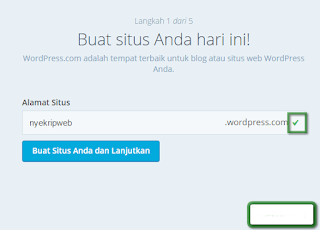





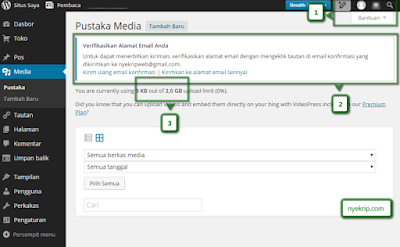

0 Komentar